Содержание
Довольно часто у пользователей Гугл Хром и других приложений для вэб-серфинга, работа которых основывается на базе движка веб-кит, возникают проблемы с отображением флеш-содержимого. В таких случаях браузер выдает сообщение о том, что произошел сбой следующего подключаемого модуля Shockwave Flash. В результате Хром безнадежно «зависает», а для его повторного запуска иногда приходится перезагружать компьютер, так как закрытие управляющего процесса не приводит к положительному разрешению этой проблемы.

Причина, по которой браузер выдает ошибку: «Произошел сбой подключаемого модуля Shockwave Flash», довольно проста. Поэтому рядовому пользователю не составит труда устранить ее самостоятельно. Корень возникновения проблемы лежит в подходе, который избрали разработчики, снабдив браузер интегрированной версией флэш-плеера. Следует отметить, что в других программах для веб-серфинга используется автономная версия приложения от Adobe.
Хром в процессе работы отслеживает все установленные на компьютере версии, обращаясь к каждой из них при попытке отобразить флеш-содержимое страницы. Результатом выполнения этого алгоритма становится конфликт, который и приводит к извещению пользователя о том, что произошел сбой Shockwave Flash.

Чтобы устранить эту проблему, которая вызывает массу неудобств, необходимо запустить Хром и в его адресную строку вписать команду chrome://plugins/. Нажав «Enter», пользователь откроет список всех используемых плагинов. Следует отметить, что данная команда вызывает перечень расширений и во всех клонах браузера от Гугл. Для того чтобы уничтожить корень проблемы, ответственной за появление надписи: «Произошел сбой Shockwave Flash…», необходимо получить подробную информацию о каждом используемом модуле.
Для этого нужно открыть опцию «Детали», в английском варианте – «Details». В более новых версиях она носит название «Подробнее». Рядом с ней размещается знак «+». Если нажать на него, то откроется вся информация о применяемых расширениях. Появление сообщения «Произошел сбой Shockwave Flash» свидетельствует о том, что в этом списке плагинов можно будет найти несколько модулей, которые носят название «Adobe Flash Player». Нормальное функционирование Хром обеспечивается только в том случае, если он не будет делать запросы к автономным версиям плеера.

Чтобы определить, какой именно плагин необходимо отключить, следует обратить внимание на строку «Расположение». Интегрированная версия расширения будет содержать в адресе слово «Chrome». Работу всех остальных дополнений можно остановить, воспользовавшись опцией «Отключить».
Эта простая процедура навсегда избавит от возникновения проблемы, вызывающей неудобства при просмотре веб-страниц. Внимательно изучив список задействованных плагинов, можно не только отключить тот, который стал причиной возникновения ошибки «Произошел сбой Shockwave Flash…», но и некоторые другие. К примеру, часто дублируется расширение Microsoft DRM, имеющее один и тот же адрес для обращения. В таких случаях можно отключить любое из них, что благотворно скажется на скорости браузера.
Знание и понимание функционирования основных процессов внутри Гугл Хром обеспечит максимально комфортный просмотр веб-страниц.
Google Chrome – воистину идеальный браузер. За время долгого совершенствования разработчики сделали из него практически шедевр. Быстр, удобен и поддерживает множество самые разнообразные браузеры. Но, к слову как раз про дополнения. Почему – то за годы шлифовки разработчики не допилили один весьма значимый косяк – не подружили браузер с плагином Shockwave Flash. На данный момент ошибка плагина Shockwave Flash – это одна из наиболее частых ошибок возникающих в браузере Google Chrome. Но существует несколько решений этой проблемы.
Решение первое – радикальное
Самый радикальный способ избавиться от проблем с этим плагином – это просто напросто его отключить. Заходим в раздел настроек – Приложения или набираем в адресной строке фразу chrome://plugins и нажимает Enter. В списке плагинов находим Shockwave Flash или Adobe Flash Player и отключаем. Все, теперь ошибки с этим плагином вас беспокоить не будут.

Правда после такого радикального решения многие видео – ролики в вашем браузере просто не будут воспроизводиться. Вы скажете, что все видео – ролики в основном выкладываются в интернет сервисе YouTube, а он уже предлагает версию проигрывателя на HTML5. Так оно и есть, но почему – то сервис YouTube все равно просит Flash Player для большинства видео – роликов. Если вы часто смотрите видео – ролики на YouTube, то данный способ решения проблемы вам не подходит. Смотрим дальше.
Решение второе – отключаем по необходимости
Если вы не хотите полностью отключать плагин, но вас достала ошибка остановлен Shockwave Flash, то это решение проблемы оптимально для вас подойдет. Нужно сделать так, чтобы плагин включался только тогда когда он действительно необходим. Чтобы включать плагин по необходимости нужно перейти в настройки, набрав в строке браузера chrome://settings или перейти в настройки стандартным путем.

В настройках выбираем «Показать дополнительные параметры» и в меню «Личные данные» находим «Настройки Контента». Переходим в раздел подключаемые модули, выбираем функцию «Нажмите для воспроизведения». Нажимаем кнопку готово.
Теперь мы запретили плагинам работать безостановочно и позволили им включатся только тогда, когда их функции нам необходимы и ошибка плагина Shockwave Flash будет возникать нечасто или пропадет совсем.
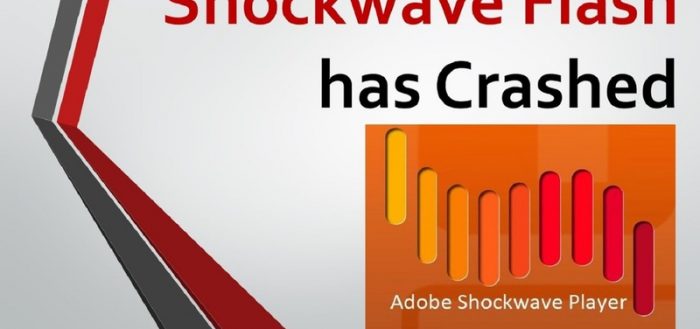
Flash Player необходим для веб-сёрфинга в современных браузерах. Сайты становятся более интерактивными, бо́льшая часть контента переходит из текста в формат звука или видео для быстрого восприятия информации. Но если плеер не может выполнять свою задачу, например, в «Яндекс.Браузере», нужно решать эту проблему, а не менять обозреватель.
Что такое Shockwave Flash
Adobe Flash (ранее Macromedia Flash, или просто Flash) — мультимедийная платформа компании Adobe Systems для создания веб-приложений или мультимедийных презентаций. Она широко используется для создания рекламных баннеров, анимации, игр, а также воспроизведения на веб-страницах видео и аудиозаписей.
Shockwave Flash — это название плагина (модуля, дополнения) браузера, который отвечает за работу веб-файлов с расширениями SWF (Small Web Format — основной формат технологии), FLV, F4V и некоторыми другими. Именно эти файлы представляют собой потоковое видео, звуковые дорожки, некоторые виды анимации или игры на веб-страницах и делают интернет-ресурсы более динамичными и интерактивными.
Началом Flash можно считать 1986 год, когда свет увидел технологию векторного морфинга. Современное название программный продукт получил уже в 1996 году, когда компания Macromedia приобрела FutureWave, которая и вывела в свет пакет анимации. Переименование в Adobe Flash произошло уже в 2005 году, когда Macromedia была поглощена рыночным гигантом.
Причины ошибки «Модуль Shockwave Flash не отвечает» и способы её устранения в «Яндекс.Браузере»
Плагин — это отдельная программа, которая на правах симбиота работает с браузером. Если неполадки будут хотя бы в одном звене, вся цепь будет непригодна для работы. Плагин может не функционировать по следующим причинам:
- Flash отключен в настройках браузера;
- вирусная активность мешает работать плагину;
- неполадки в дополнениях браузера (некоторые плагины могут конфликтовать между собой);
- ошибки в файлах Flash Player;
- неполадки с самим браузером (старая версия, повреждённые файлы).
Начать решение проблемы следует с проверки настроек браузера:
-
Открываем обозреватель, копируем в адресную строку команду browser://settings и нажимаем Enter.
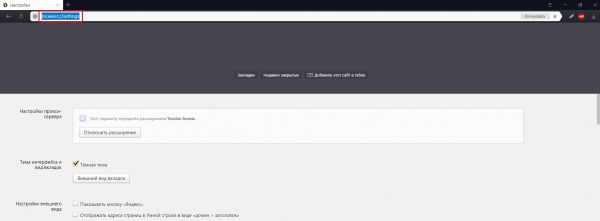
Через адресную строку заходим в настройки обозревателя
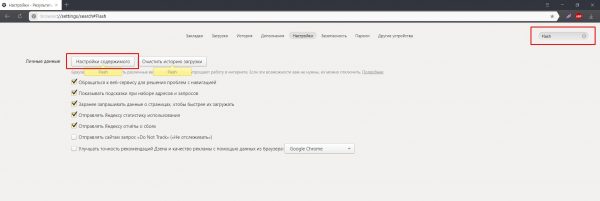
Через поиск находим установки Flash Player
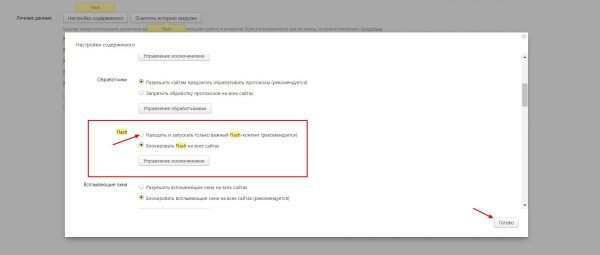
В настройках выбираем рекомендуемый вариант и сохраняем кнопкой «Готово»
Далее необходимо включить плагин в специальной среде браузера:
-
В адресную строку вставляем browser://plugins и открываем страницу клавишей Enter.
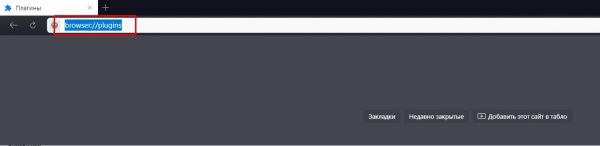
В адресную строку вставляем browser://plugins и открываем страницу клавишей Enter
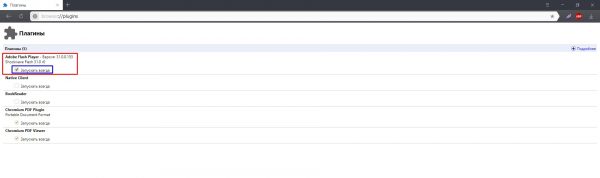
В графе Adobe Flash Player ставим галочку у пункта «Запускать всегда»
После проделанных процедур перезагружаем «проблемную» страницу и пробуем вновь запустить элемент в работу.
Проверка компьютера на вирусы
Перед дальнейшими действиями по исправлению работы модуля Shockwave Flash необходимо проверить компьютер на наличие вирусов и вредоносных программ. Исправив однажды работу плеера, через время пользователь вновь может с ней столкнуться, если первопричиной неполадки был компьютерный вирус.
Для сканирования системы необходимо поочерёдно воспользоваться услугами двух-трёх антивирусных систем. Сам я предпочитаю набор из программ Avast, AVG AntiVirus и Bitdefender Antivirus. Разные антивирусные базы увеличивают шансы на обнаружение вредоносного ПО на компьютере и безопасное лечение файлов. Но поиск необходимо проводить не одновременно всеми утилитами, иначе есть шанс, что они заблокируют работу друг друга.
Удаление конфликтующих расширений браузера
Одной из возможных причин, которые блокируют работу Flash в браузере, является наличие расширений, специализирующихся на очистке страницы от рекламы и возможного флеш-контента. Подобные утилиты не всегда «разборчивы» в выборе элементов для своей работы и просто отключают все интерактивные компоненты интернет-ресурса.
Чтобы исправить ситуацию с работой Shockwave Flash, необходимо попробовать отключить потенциально опасные для этого плагина расширения и посмотреть на результат:
-
Открываем меню «Яндекс. Для этого в верхней панели браузера щёлкаем кнопку с тремя горизонтальными линиями. В выпавшем списке переходим в «Дополнения».
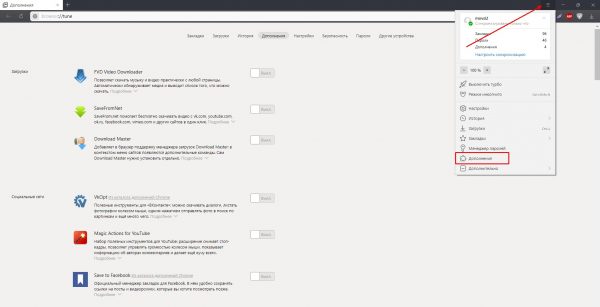
В меню «Яндекс» выбираем «Дополнения»
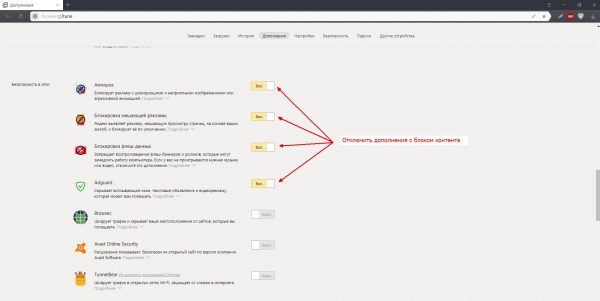
В графе «Безопасность и сети» отключаем блокировщики Flash
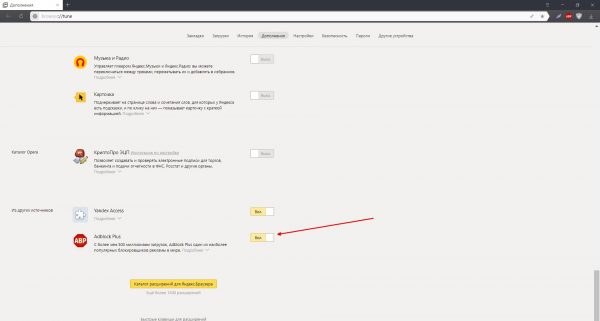
Отключаем прочие блокировщики рекламы
Если ситуация с воспроизведением не исчезла, рекомендуется вернуть настройки расширений в первоначальное положение.
Обновление или переустановка Flash Player
Если ничего из вышеперечисленного не помогло решить проблему, значит, она скрывается в ошибках плеера и самого браузера. В таких случаях помогает обновление или переустановка программ:
- Открываем официальную страницу для загрузки Adobe Flash Player.
- Задаём фильтры операционной системы и типа браузера (в этом пункте необходимо выбрать строку, содержащую Chromium), затем нажимаем «Загрузить».
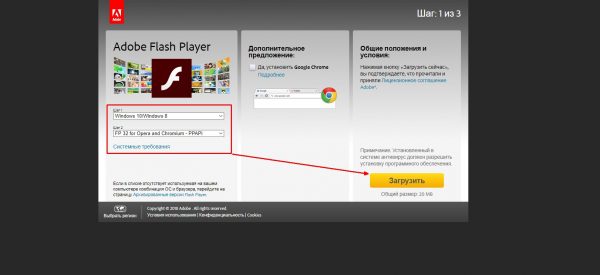
На странице загрузки Adobe Flash Player выбираем операционную систему и браузер
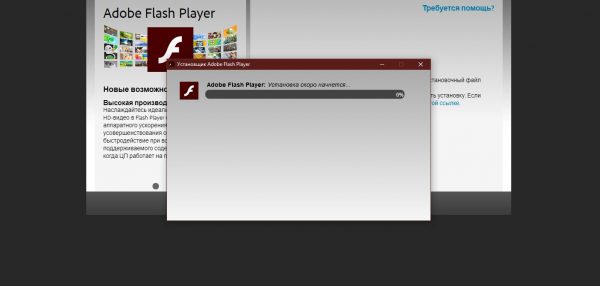
Для веб-установки Adobe Flash Player запускаем скачанный файл
Видео: как обновить или переустановить Flash Player
Обновление или переустановка «Яндекс.Браузера»
Есть два возможных варианта исправления ошибок в работе «Яндекс.Браузера»: обновление и полная переустановка. Первый может довести браузер до актуальной версии, а это значит, что API-функции браузера придут в актуальное состояние и смогут работать с самыми современными веб-разработками. Переустановка навигатора поможет исправить ситуации, когда в файлах программы присутствуют ошибки.
Обновить браузер можно двумя способами: через интерфейс «О программе» внутри браузера или при помощи веб-установщика. Лично я предпочитаю второй способ, так как функция обновления должна работать в браузере автоматически. Если она не установила апдейты в автоматическом режиме, какова вероятность того, что она сделает это по моему запросу.
- Переходим на официальную страницу «Яндекс» для загрузки обозревателя.
- Нажимаем ссылку «Скачать».
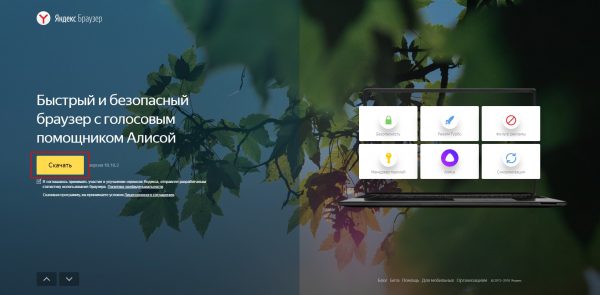
Для загрузки «Яндекс.Браузера» нажимаем «Скачать» на официальной странице
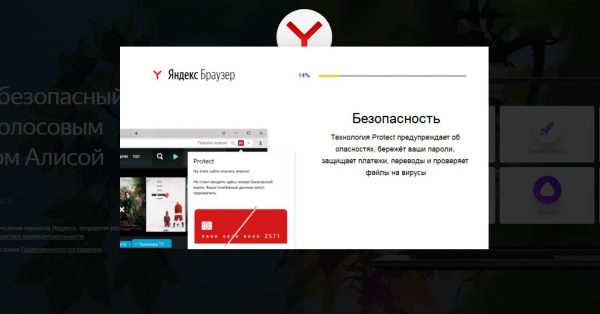
Запускаем загруженный веб-установщик и ожидаем, пока программа не установит с сервера актуальную файловую базу программы
Однако этот метод исправления не всегда помогает в случаях, когда обозреватель был повреждён вирусами или ошибками диска. Чтобы выполнить полную переустановку браузера, его сначала нужно удалить:
-
В поиске системы прописываем «Приложения и возможности» и открываем лучшее совпадение.
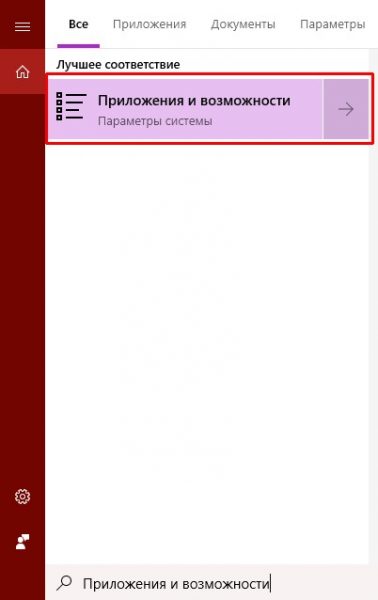
Через поиск системы открываем «Приложения и возможности»
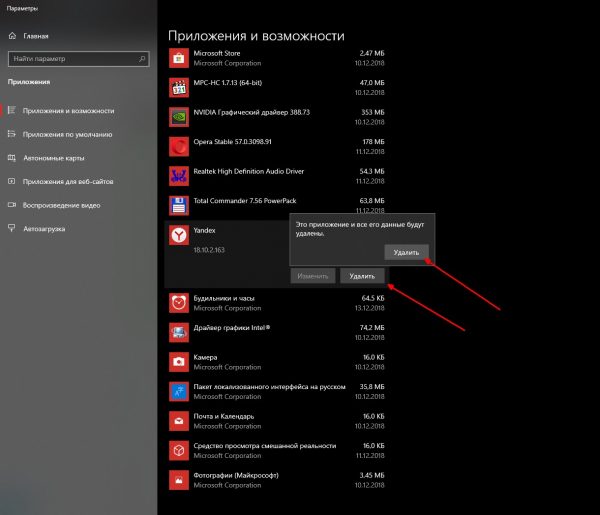
В списке программ находим пункт Yandex, выделяем его и дважды щёлкаем «Удалить»
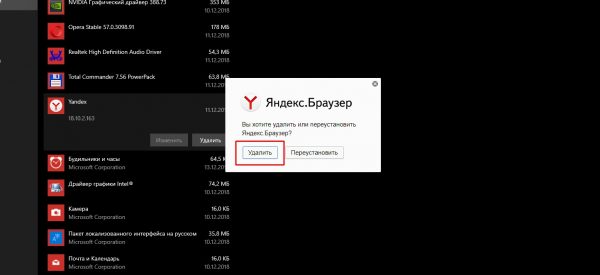
В диалоговом окне снова нажимаем «Удалить»
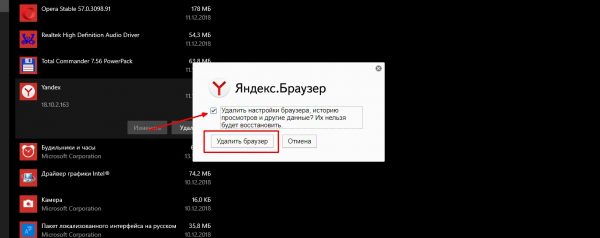
Ставим галочку у пункта «Удалить настройки» и нажимаем «Удалить браузер»
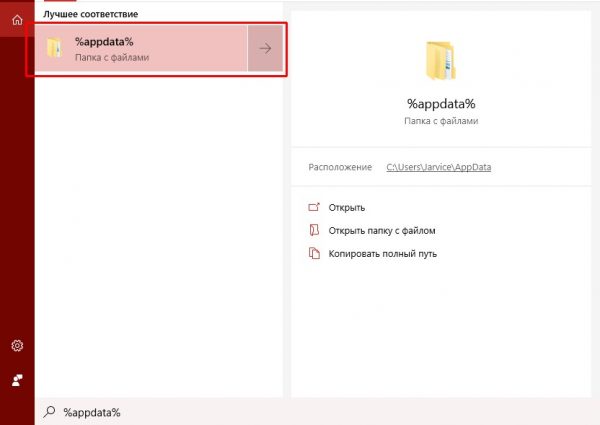
В поиске системы вводим %appdata% и открываем найденный результат
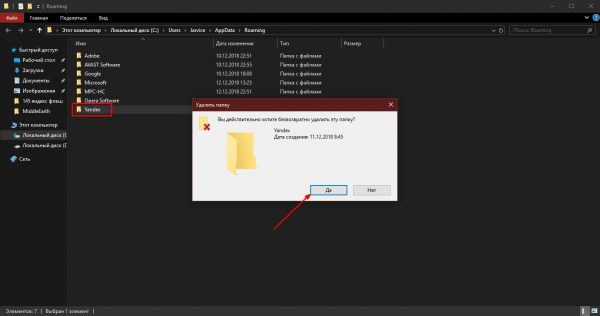
В папке Roaming выделяем папку Yandex и удаляем её клавишами Shift + Delete
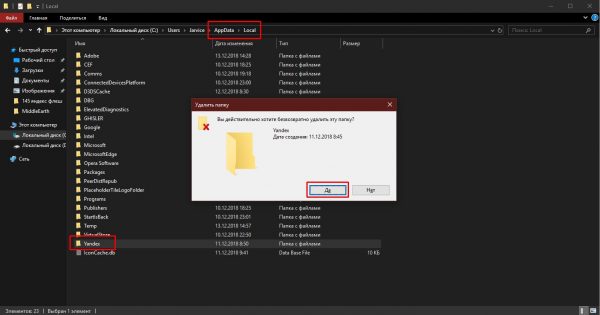
Удаляем папку Yandex в директории Local
Исправить работу Flash Player в «Яндекс.Браузере» совсем несложно. Нужно лишь пошагово пробовать исправить ситуацию. В любом случае переустановка обозревателя точно поможет решить проблему.


